Cara Membuat Widget Social Sharing dan Subcription Super Komplit - Ini adalah widget langganan Sosial yang dibuat dengan tujuan mempromosikan dan meningkatkan traffic blog sobat dengan berbagai cara. Ko berbagai cara ? karena widget ini memang sangat komplit. Dengan menggunakan widget ini, sobat memiliki potensi untuk meningkatkan pelanggan blog sobat, penggemar Facebook berbagai jaringan sosial yang lain. Untuk lebih jelasnya langsung sobat langsung lihat demonya dibawah ini :
Cara Membuat nya :
Changes to be made:
Mudah-mudahan bermanfaat.
Source : www.mybloggertricks.com
Cara Membuat nya :
- Go To Blogger.com -> Template -> Edit HTML ->
- Backup your template
- Tick Expand Widget Templates
- Search for:
<data:post.body/>
<!--No Ordinary Social Subscription Widget-->
<b:if cond='data:blog.pageType == "item"'>
<style>
.tbibox {
background: #fff;
border: 1px solid #ddd;
height: 360px;
margin: 10px auto;
padding: 10px;
width: 572px;
-webkit-border-radius: 10px;
border-radius: 10px;
}
.tbisubscribe {
border: 1px solid #D3D3D3;
padding: 8px;
width: 300px;
-webkit-transition: all 0.5s ease-in-out;
-moz-transition: all 0.5s ease-in-out;
-ms-transition: all 0.5s ease-in-out;
-o-transition: all 0.5s ease-in-out;
transition: all 0.5s ease-in-out;
}
.tbisubscribe:hover {
-moz-box-shadow: inset 1px 1px 10px 1px rgba(249, 215, 126, 1);
-webkit-box-shadow: inset 1px 1px 10px 1px rgba(249, 215, 126, 1);
box-shadow: inset 1px 1px 10px 1px rgba(249, 215, 126, 1);
}
.tbimailbox {
border: 1px solid #D3D3D3;
-webkit-border-radius: 4px;
border-radius: 4px;
-moz-box-shadow: 1px 1px 1px 1px rgba(255, 172, 84, 0.4) inset;
-webkit-box-shadow: 1px 1px 1px 1px rgba(0, 0, 0, 0.4) inset;
box-shadow: 1px 1px 1px 1px rgba(0, 0, 0, 0.4) inset;
color: #666;
font: 14px "trebuchet ms", sans-serif;
padding: 7px 15px;
width: 160px;
-webkit-transition: all 0.5s ease-in-out;
-moz-transition: all 0.5s ease-in-out;
-ms-transition: all 0.5s ease-in-out;
-o-transition: all 0.5s ease-in-out;
transition: all 0.5s ease-in-out;
}
.tbimailbox:hover {
-webkit-box-shadow: none;
box-shadow: none;
-webkit-transition: all 0.5s ease-in-out;
-moz-transition: all 0.5s ease-in-out;
-ms-transition: all 0.5s ease-in-out;
-o-transition: all 0.5s ease-in-out;
transition: all 0.5s ease-in-out;
}
.tbisubmit {
font: bold 12px Tahoma, Geneva, sans-serif;
font-style: normal;
color: #ffffff;
background: #ff5714;
border: 0px solid #ffffff;
text-shadow: 0px -1px 1px #222222;
box-shadow: 2px 2px 5px #000000;
-moz-box-shadow: 2px 2px 5px #000000;
-webkit-box-shadow: 2px 2px 5px #000000;
border-radius: 10px 10px 10px 10px;
-moz-border-radius: 10px 10px 10px 10px;
-webkit-border-radius: 10px 10px 10px 10px;
padding: 8px 15px;
cursor: pointer;
margin: 0 auto;
}
.tbisubmit:active {
cursor: pointer;
position: relative;
top: 2px;
}
.tbisubmit::-moz-focus-inner {
border: 0;
padding: 0;
margin: 0;
}
.tbisharebox {
border: 1px solid #D3D3D3;
margin: -157px 0 0 330px;
padding: 8px;
width: 225px;
-webkit-transition: all 0.5s ease-in-out;
-moz-transition: all 0.5s ease-in-out;
-ms-transition: all 0.5s ease-in-out;
-o-transition: all 0.5s ease-in-out;
transition: all 0.5s ease-in-out;
}
.tbisharebox:hover {
-moz-box-shadow: 1px 1px 2px #CCC inset;
-webkit-box-shadow: inset 1px 1px 55px 1px rgba(249, 215, 126, 1);
box-shadow: inset 1px 1px 55px 1px rgba(249, 215, 126, 1);
-webkit-transition: all 0.5s ease-in-out;
-moz-transition: all 0.5s ease-in-out;
-ms-transition: all 0.5s ease-in-out;
-o-transition: all 0.5s ease-in-out;
transition: all 0.5s ease-in-out;
}
</style>
<link href='http://fonts.googleapis.com/css?family=Oswald' rel='stylesheet' type='text/css' />
<div class='tbibox'>
<div class='tbisubscribe'>
<div style='color: #666666; font-weight: bold; font: 22px Oswald, cursive; margin: 0px 0px 10px 15px;'>Get Free Updates in your Inbox</div>
<div style='margin: 10px 0 0 6px;'>
<form action='http://feedburner.google.com/fb/a/mailverify' class='emailform'
method='post' onsubmit='window.open('http://feedburner.google.com/fb/a/mailverify?uri=tntbystc', 'popupwindow', 'scrollbars=yes,width=550,height=520');return true'
style='margin: 0pt;' target='popupwindow'>
<input name='uri' type='hidden' value='tntbystc' />
<input name='loc' type='hidden' value='en_US' />
<input class='tbimailbox' name='email' onblur='if (this.value == "") {this.value = "Enter your email...";}'
onfocus='if (this.value == "Enter your email...") {this.value = ""}'
type='text' value='Enter your email...' />
<input alt='' class='tbisubmit' title='' type='submit' value='Subscribe'/>
</form>
</div>
<div style='border: none; color: #666666; font: 22px Oswald, cursive; margin: 25px 0 0 5px;'>Follow us on:</div>
<div style='margin: -32px 0 0 120px;'>
<a href='FACEBOOK URL' target='_blank' title='Join us on Facebook'><img src='https://blogger.googleusercontent.com/img/b/R29vZ2xl/AVvXsEi0WgboI0-lgGZ0JDnusnJ1Nyz7aHacZ8cGmSf3L__4gA0-zVaTkATL_m-brTvr-xHm9ixan1zuhee-X4Cjpf5oxjbiRNFfGxIIWxFGSUlmb15-falszulRLDmWyh2anHSvEtW-M72S2zU/s32/facebook500.png' alt='facebook'/></a>
<a href='TWITTER URL' rel='nofollow' target='_blank'
title='Follow us on Twitter'><img src='https://blogger.googleusercontent.com/img/b/R29vZ2xl/AVvXsEjycvLhGspH0mQcVeia737BSktBIwVRGVhfC5WhoeeF9PeHnNfSx8MFocRtMJiHN-6Bo6rwvqnyXdvRxDryBmsBxoNYsKAthdkdBOuwhcigorLHSIvcCMZ-PyLVTioL0rJzAGDhR3DUklk/s32/twitter.png' alt='twitter'/></a>
<a href='GOOGLE+ URL' rel='nofollow' target='_blank'
title='Follow us on Google+'><img src='https://blogger.googleusercontent.com/img/b/R29vZ2xl/AVvXsEhMyq0-7sCL7_q9Q4koAQy_FF-WUdn0EAfwW-kjDL47hG0U_ruTvKV30UNU6AhaSk7yKc9dhqysND63Q-YM9NTPgVehWLpMfpvotZs-5icvZLnfB4E0BMmP6igfGkqUaYFBwCYE4TEF_lM/s32/googleplus-revised.png' alt='gplus'/></a>
<a href='PINTEREST URL' rel='nofollow' target='_blank'
title='Follow us on Pinterest'><img src='https://blogger.googleusercontent.com/img/b/R29vZ2xl/AVvXsEi0p4oth5RXSj1WOLCk_gJ9nsfcLRWfS7Rim0V7y00c8qWQQVu0L8_AavLXwWbqBf-hFrO1gSEqSUfgMjk5C87Jzz09FPykcZ1xjnhFwqC6Vk6ob_YdlO-8HjyjYCK7Mx1HStL3rHCvEFc/s32/pinterest.png' alt='pinterest'/></a>
<a href='RSS URL' rel='nofollow' target='_blank'
title='Subscribe to RSS'><img src='https://blogger.googleusercontent.com/img/b/R29vZ2xl/AVvXsEjFFpKi5hgIsEf2jiMgjhzQ4u2sqXyMsHbihvgGmlmGEm8j1F_4HYKblasoi_jOLw22fuLJpGooTBHwwlur0gIl89FybGdsYZgxXDYGRmSauG-NPKXQpkq_ZLZS9GCkTLOTSSgzmQA16HE/s32/rss.png' alt='rss'/></a>
</div>
</div>
<div class='tbisharebox'>
<script type='text/javascript'>
var switchTo5x = true;
</script>
<script src='http://w.sharethis.com/button/buttons.js' type='text/javascript'/>
<script type='text/javascript'>
stLight.options({
onhover: false
});
</script>
<div style='margin: 5px 5px;'>
<span class='st_fblike_hcount' displaytext=''></span>
</div>
<div style='margin: -30px -20px 0 0; float: right;'>
<a href='http://twitter.com/share' rel='nofollow' class='twitter-share-button'
expr:data-url='data:post.canonicalUrl' expr:data-text='data:post.title'
data-count='horizontal' data-lang='en'></a>
<b:if cond='data:post.isFirstPost'>
<script type='text/javascript' src='http://platform.twitter.com/widgets.js'></script>
</b:if>
</div>
<div class='addthis_toolbox addthis_default_style' style='margin: 10px 0 12px 85px;'>
<a class='addthis_counter'></a>
<script type='text/javascript' src='http://s7.addthis.com/js/250/addthis_widget.js'></script>
</div>
<div style='margin: 5px 5px;'>
<su:badge layout='1'></su:badge>
<script type='text/javascript'>
(function () {
var li = document.createElement('script');
li.type = 'text/javascript';
li.async = true;
li.src = ('https:' == document.location.protocol ? 'https:' : 'http:') + '//platform.stumbleupon.com/1/widgets.js';
var s = document.getElementsByTagName('script')[0];
s.parentNode.insertBefore(li, s);
})();
</script>
</div>
</div>
<div style='float: right; margin: -40px -5px 0 0;'>
<div class='g-plusone' data-size='medium' expr:data-href='data:post.url'></div>
<script type='text/javascript'>
(function () {
var po = document.createElement('script');
po.type = 'text/javascript';
po.async = true;
po.src = 'https://apis.google.com/js/plusone.js';
var s = document.getElementsByTagName('script')[0];
s.parentNode.insertBefore(po, s);
})();
</script>
</div>
<div style='margin-top: 20px;'>
<iframe allowTransparency='true' frameborder='0' scrolling='no' src='http://www.facebook.com/plugins/likebox.php?href=http%3A%2F%2Fwww.facebook.com%2Fbloggertricks&width=570&colorscheme=light& show_faces=true&stream=false&header=false&height=180'
style='border:none; overflow:hidden; width:570px; height:180px;' />
</div>
</div>
</b:if>
<!--No Ordinary Social Subscription Widget-->
<b:if cond='data:blog.pageType == "item"'>
<style>
.tbibox {
background: #fff;
border: 1px solid #ddd;
height: 360px;
margin: 10px auto;
padding: 10px;
width: 572px;
-webkit-border-radius: 10px;
border-radius: 10px;
}
.tbisubscribe {
border: 1px solid #D3D3D3;
padding: 8px;
width: 300px;
-webkit-transition: all 0.5s ease-in-out;
-moz-transition: all 0.5s ease-in-out;
-ms-transition: all 0.5s ease-in-out;
-o-transition: all 0.5s ease-in-out;
transition: all 0.5s ease-in-out;
}
.tbisubscribe:hover {
-moz-box-shadow: inset 1px 1px 10px 1px rgba(249, 215, 126, 1);
-webkit-box-shadow: inset 1px 1px 10px 1px rgba(249, 215, 126, 1);
box-shadow: inset 1px 1px 10px 1px rgba(249, 215, 126, 1);
}
.tbimailbox {
border: 1px solid #D3D3D3;
-webkit-border-radius: 4px;
border-radius: 4px;
-moz-box-shadow: 1px 1px 1px 1px rgba(255, 172, 84, 0.4) inset;
-webkit-box-shadow: 1px 1px 1px 1px rgba(0, 0, 0, 0.4) inset;
box-shadow: 1px 1px 1px 1px rgba(0, 0, 0, 0.4) inset;
color: #666;
font: 14px "trebuchet ms", sans-serif;
padding: 7px 15px;
width: 160px;
-webkit-transition: all 0.5s ease-in-out;
-moz-transition: all 0.5s ease-in-out;
-ms-transition: all 0.5s ease-in-out;
-o-transition: all 0.5s ease-in-out;
transition: all 0.5s ease-in-out;
}
.tbimailbox:hover {
-webkit-box-shadow: none;
box-shadow: none;
-webkit-transition: all 0.5s ease-in-out;
-moz-transition: all 0.5s ease-in-out;
-ms-transition: all 0.5s ease-in-out;
-o-transition: all 0.5s ease-in-out;
transition: all 0.5s ease-in-out;
}
.tbisubmit {
font: bold 12px Tahoma, Geneva, sans-serif;
font-style: normal;
color: #ffffff;
background: #ff5714;
border: 0px solid #ffffff;
text-shadow: 0px -1px 1px #222222;
box-shadow: 2px 2px 5px #000000;
-moz-box-shadow: 2px 2px 5px #000000;
-webkit-box-shadow: 2px 2px 5px #000000;
border-radius: 10px 10px 10px 10px;
-moz-border-radius: 10px 10px 10px 10px;
-webkit-border-radius: 10px 10px 10px 10px;
padding: 8px 15px;
cursor: pointer;
margin: 0 auto;
}
.tbisubmit:active {
cursor: pointer;
position: relative;
top: 2px;
}
.tbisubmit::-moz-focus-inner {
border: 0;
padding: 0;
margin: 0;
}
.tbisharebox {
border: 1px solid #D3D3D3;
margin: -157px 0 0 330px;
padding: 8px;
width: 225px;
-webkit-transition: all 0.5s ease-in-out;
-moz-transition: all 0.5s ease-in-out;
-ms-transition: all 0.5s ease-in-out;
-o-transition: all 0.5s ease-in-out;
transition: all 0.5s ease-in-out;
}
.tbisharebox:hover {
-moz-box-shadow: 1px 1px 2px #CCC inset;
-webkit-box-shadow: inset 1px 1px 55px 1px rgba(249, 215, 126, 1);
box-shadow: inset 1px 1px 55px 1px rgba(249, 215, 126, 1);
-webkit-transition: all 0.5s ease-in-out;
-moz-transition: all 0.5s ease-in-out;
-ms-transition: all 0.5s ease-in-out;
-o-transition: all 0.5s ease-in-out;
transition: all 0.5s ease-in-out;
}
</style>
<link href='http://fonts.googleapis.com/css?family=Oswald' rel='stylesheet' type='text/css' />
<div class='tbibox'>
<div class='tbisubscribe'>
<div style='color: #666666; font-weight: bold; font: 22px Oswald, cursive; margin: 0px 0px 10px 15px;'>Get Free Updates in your Inbox</div>
<div style='margin: 10px 0 0 6px;'>
<form action='http://feedburner.google.com/fb/a/mailverify' class='emailform'
method='post' onsubmit='window.open('http://feedburner.google.com/fb/a/mailverify?uri=tntbystc', 'popupwindow', 'scrollbars=yes,width=550,height=520');return true'
style='margin: 0pt;' target='popupwindow'>
<input name='uri' type='hidden' value='tntbystc' />
<input name='loc' type='hidden' value='en_US' />
<input class='tbimailbox' name='email' onblur='if (this.value == "") {this.value = "Enter your email...";}'
onfocus='if (this.value == "Enter your email...") {this.value = ""}'
type='text' value='Enter your email...' />
<input alt='' class='tbisubmit' title='' type='submit' value='Subscribe'/>
</form>
</div>
<div style='border: none; color: #666666; font: 22px Oswald, cursive; margin: 25px 0 0 5px;'>Follow us on:</div>
<div style='margin: -32px 0 0 120px;'>
<a href='FACEBOOK URL' target='_blank' title='Join us on Facebook'><img src='https://blogger.googleusercontent.com/img/b/R29vZ2xl/AVvXsEi0WgboI0-lgGZ0JDnusnJ1Nyz7aHacZ8cGmSf3L__4gA0-zVaTkATL_m-brTvr-xHm9ixan1zuhee-X4Cjpf5oxjbiRNFfGxIIWxFGSUlmb15-falszulRLDmWyh2anHSvEtW-M72S2zU/s32/facebook500.png' alt='facebook'/></a>
<a href='TWITTER URL' rel='nofollow' target='_blank'
title='Follow us on Twitter'><img src='https://blogger.googleusercontent.com/img/b/R29vZ2xl/AVvXsEjycvLhGspH0mQcVeia737BSktBIwVRGVhfC5WhoeeF9PeHnNfSx8MFocRtMJiHN-6Bo6rwvqnyXdvRxDryBmsBxoNYsKAthdkdBOuwhcigorLHSIvcCMZ-PyLVTioL0rJzAGDhR3DUklk/s32/twitter.png' alt='twitter'/></a>
<a href='GOOGLE+ URL' rel='nofollow' target='_blank'
title='Follow us on Google+'><img src='https://blogger.googleusercontent.com/img/b/R29vZ2xl/AVvXsEhMyq0-7sCL7_q9Q4koAQy_FF-WUdn0EAfwW-kjDL47hG0U_ruTvKV30UNU6AhaSk7yKc9dhqysND63Q-YM9NTPgVehWLpMfpvotZs-5icvZLnfB4E0BMmP6igfGkqUaYFBwCYE4TEF_lM/s32/googleplus-revised.png' alt='gplus'/></a>
<a href='PINTEREST URL' rel='nofollow' target='_blank'
title='Follow us on Pinterest'><img src='https://blogger.googleusercontent.com/img/b/R29vZ2xl/AVvXsEi0p4oth5RXSj1WOLCk_gJ9nsfcLRWfS7Rim0V7y00c8qWQQVu0L8_AavLXwWbqBf-hFrO1gSEqSUfgMjk5C87Jzz09FPykcZ1xjnhFwqC6Vk6ob_YdlO-8HjyjYCK7Mx1HStL3rHCvEFc/s32/pinterest.png' alt='pinterest'/></a>
<a href='RSS URL' rel='nofollow' target='_blank'
title='Subscribe to RSS'><img src='https://blogger.googleusercontent.com/img/b/R29vZ2xl/AVvXsEjFFpKi5hgIsEf2jiMgjhzQ4u2sqXyMsHbihvgGmlmGEm8j1F_4HYKblasoi_jOLw22fuLJpGooTBHwwlur0gIl89FybGdsYZgxXDYGRmSauG-NPKXQpkq_ZLZS9GCkTLOTSSgzmQA16HE/s32/rss.png' alt='rss'/></a>
</div>
</div>
<div class='tbisharebox'>
<script type='text/javascript'>
var switchTo5x = true;
</script>
<script src='http://w.sharethis.com/button/buttons.js' type='text/javascript'/>
<script type='text/javascript'>
stLight.options({
onhover: false
});
</script>
<div style='margin: 5px 5px;'>
<span class='st_fblike_hcount' displaytext=''></span>
</div>
<div style='margin: -30px -20px 0 0; float: right;'>
<a href='http://twitter.com/share' rel='nofollow' class='twitter-share-button'
expr:data-url='data:post.canonicalUrl' expr:data-text='data:post.title'
data-count='horizontal' data-lang='en'></a>
<b:if cond='data:post.isFirstPost'>
<script type='text/javascript' src='http://platform.twitter.com/widgets.js'></script>
</b:if>
</div>
<div class='addthis_toolbox addthis_default_style' style='margin: 10px 0 12px 85px;'>
<a class='addthis_counter'></a>
<script type='text/javascript' src='http://s7.addthis.com/js/250/addthis_widget.js'></script>
</div>
<div style='margin: 5px 5px;'>
<su:badge layout='1'></su:badge>
<script type='text/javascript'>
(function () {
var li = document.createElement('script');
li.type = 'text/javascript';
li.async = true;
li.src = ('https:' == document.location.protocol ? 'https:' : 'http:') + '//platform.stumbleupon.com/1/widgets.js';
var s = document.getElementsByTagName('script')[0];
s.parentNode.insertBefore(li, s);
})();
</script>
</div>
</div>
<div style='float: right; margin: -40px -5px 0 0;'>
<div class='g-plusone' data-size='medium' expr:data-href='data:post.url'></div>
<script type='text/javascript'>
(function () {
var po = document.createElement('script');
po.type = 'text/javascript';
po.async = true;
po.src = 'https://apis.google.com/js/plusone.js';
var s = document.getElementsByTagName('script')[0];
s.parentNode.insertBefore(po, s);
})();
</script>
</div>
<div style='margin-top: 20px;'>
<iframe allowTransparency='true' frameborder='0' scrolling='no' src='http://www.facebook.com/plugins/likebox.php?href=http%3A%2F%2Fwww.facebook.com%2Fbloggertricks&width=570&colorscheme=light& show_faces=true&stream=false&header=false&height=180'
style='border:none; overflow:hidden; width:570px; height:180px;' />
</div>
</div>
</b:if>
<!--No Ordinary Social Subscription Widget-->
Changes to be made:
- Replace tntbystc with your feedburner FEED TITLE. You get these values by going to your Feedburner account -> Publicize -> Email Subscriptions
- Replace 'FACEBOOK URL' with your Facebook fan page link
- Replace 'TWITTER URL' with your Twitter link
- Replace 'GOOGLE+ URL' with your Google+ page
- Replace 'PINTEREST URL' with Pinterest link
- Replace 'RSS URL' with RSS feed link
- Now for Facebook like box, follow these steps:
- Grab your Facebook fan page URL (Do not include http://)
- Replace all the back slashes ( / ) with %2F
- Now replace www.facebook.com%2Fbloggertricks with your URL you achieved just now.
Mudah-mudahan bermanfaat.
Source : www.mybloggertricks.com




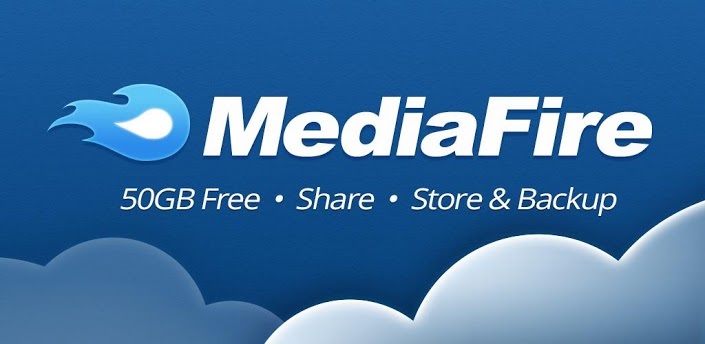













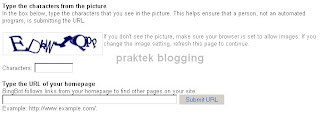

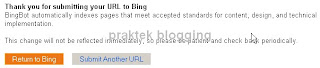



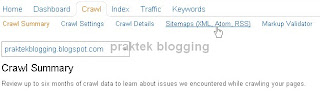


![Download Bleach Episode Lengkap 1-366 Tamat [Batch] Subtitle Indonesia Download Bleach Episode Lengkap 1-366 Tamat [Batch] Subtitle Indonesia](https://blogger.googleusercontent.com/img/b/R29vZ2xl/AVvXsEjg7xSKCNNTN5Qt7Di1NNLFxoqX5xxz8RIAMvIokagQibdhLFsoRrLTknwsSfTTZ8LU39Fwpk5I6KiDaE_SoghX3sxRuf_XgqkrP3tVBBVCQ6zneSddsXDQbVA7AcWIgR7FcAIlWtSpouY_/s72-c/awesome-bleach-widescreen-high-definition-wallpaper-download-pictures-free.jpg)



